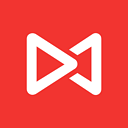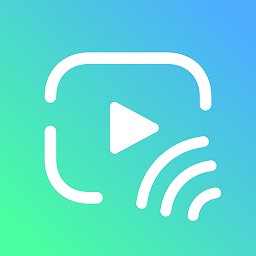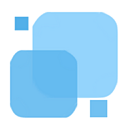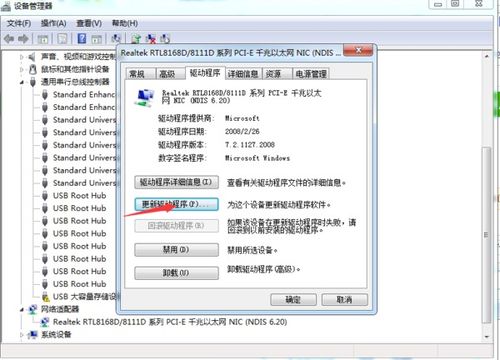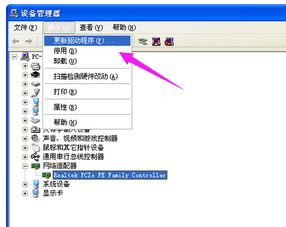轻松实现电脑与投影仪的无线连接!
在现代会议和教学中,将电脑无线连接到投影仪已成为一种常见需求。这种无线连接方式不仅简化了设备之间的连接流程,还提高了工作效率和灵活性。本文将详细介绍如何将电脑无线连接到投影仪,涵盖各种可能的方法和步骤,帮助用户轻松实现这一目标。
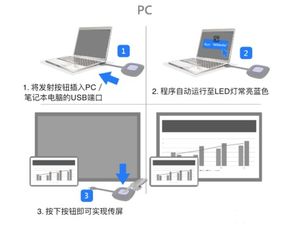
首先,我们需要了解的是,无线连接投影仪的方式有多种,主要包括通过无线投屏器、使用Miracast技术、借助第三方软件以及利用HDMI无线传输适配器等。每种方法都有其特点和适用场景,用户可以根据自己的需求和设备条件选择合适的方式。

一、使用无线投屏器
无线投屏器是一种专门用于实现设备间无线连接的硬件设备。它通常包含一个接收端和一个发送端(有时发送端功能集成在电脑或手机上的软件中)。以下是使用无线投屏器连接电脑和投影仪的步骤:
1. 准备设备:确保你有一个无线投屏器,以及一台支持HDMI或VGA等视频输入接口的投影仪。
2. 连接接收端:将无线投屏器的接收端通过HDMI或VGA线连接到投影仪的视频输入接口上,并接通电源。
3. 安装软件:在电脑上安装无线投屏器配套的软件,并按照软件提示进行配置。
4. 连接网络:确保电脑和无线投屏器接收端处于同一Wi-Fi网络下,或者通过有线网络连接在同一个局域网内。
5. 开始投屏:打开软件,选择对应的投屏设备,点击“开始投屏”按钮。此时,电脑屏幕的内容应该就会无线传输到投影仪上显示出来。
二、利用Miracast技术
Miracast是一种由Wi-Fi联盟制定的无线显示标准,它允许设备之间通过Wi-Fi Direct进行屏幕镜像。许多现代电脑和投影仪都支持Miracast技术。以下是使用Miracast技术连接电脑和投影仪的步骤:
1. 检查设备兼容性:确保你的电脑和投影仪都支持Miracast技术。你可以在电脑的设置中查找“投影到此电脑”或类似的选项来确认是否支持。
2. 打开投影功能:在电脑上,打开“设置”->“系统”->“投影到此电脑”,并启用该功能。同时,确保电脑和投影仪都连接到同一个Wi-Fi网络。
3. 连接投影仪:在投影仪上,打开Miracast接收功能(通常称为“屏幕镜像”或类似名称)。然后,在电脑的“连接”或“投影”菜单中,选择投影仪作为投屏目标。
4. 开始投屏:一旦连接成功,电脑屏幕的内容就会无线传输到投影仪上显示出来。
三、借助第三方软件
除了上述方法外,还可以使用一些第三方软件来实现电脑和投影仪之间的无线连接。这些软件通常提供更为丰富的功能和更高的灵活性。以下是使用第三方软件连接电脑和投影仪的步骤:
1. 选择软件:在网络上搜索并下载一款支持电脑和投影仪无线连接的第三方软件。确保软件与你的设备兼容,并具有良好的用户评价。
2. 安装软件:在电脑上和投影仪(如果投影仪支持安装软件)上分别安装该软件。
3. 配置软件:根据软件的提示进行配置,包括设置投屏密码、选择投屏分辨率等。
4. 连接网络:确保电脑和投影仪都连接到同一个Wi-Fi网络,或者通过有线网络连接在同一个局域网内。
5. 开始投屏:在电脑上打开软件,选择对应的投屏设备,并输入投屏密码(如果有的话)。然后,点击“开始投屏”按钮,电脑屏幕的内容就会无线传输到投影仪上显示出来。
四、利用HDMI无线传输适配器
HDMI无线传输适配器是一种将HDMI信号转换为无线信号传输的设备。它通常包含一个发送端和一个接收端,可以通过Wi-Fi或蓝牙等无线技术实现设备间的连接。以下是使用HDMI无线传输适配器连接电脑和投影仪的步骤:
1. 准备设备:确保你有一个HDMI无线传输适配器,以及一台支持HDMI视频输入接口的投影仪。
2. 连接发送端:将HDMI无线传输适配器的发送端通过HDMI线连接到电脑的HDMI输出接口上,并接通电源。
3. 连接接收端:将HDMI无线传输适配器的接收端通过HDMI线连接到投影仪的视频输入接口上,并接通电源。
4. 配对设备:按照适配器的说明书,将发送端和接收端进行配对。这通常涉及按下适配器上的配对按钮或在电脑上输入配对码等步骤。
5. 开始投屏:一旦配对成功,电脑屏幕的内容就会通过HDMI无线传输适配器无线传输到投影仪上显示出来。
注意事项
在无线连接电脑和投影仪时,还需要注意以下几点:
1. 网络稳定性:确保电脑和投影仪都连接到稳定且速度较快的Wi-Fi网络,以避免投屏过程中出现卡顿或延迟现象。
2. 设备兼容性:在选择无线连接方式时,务必确认电脑和投影仪都支持所选方式所需的技术标准或协议。
3. 软件更新:定期更新电脑和投影仪上的操作系统和驱动程序,以确保设备间的兼容性和稳定性。
4. 安全性:在使用第三方软件或无线投屏器时,注意保护个人隐私和数据安全,避免泄露敏感信息。
5. 电源管理:确保电脑和投影仪在投屏过程中有足够的电量或接通电源,以避免因电量不足而导致的投屏中断。
通过以上介绍,相信你已经了解了如何将电脑无线连接到投影仪的多种方法。在实际操作中,可以根据具体需求和设备条件选择合适的方式,并遵循相应的步骤进行配置和连接。这样,你就可以轻松实现电脑和投影仪之间的无线连接,享受更加便捷和高效的会议或教学体验。
- 上一篇: LOL神器暮刃登顶!全位置通用,成版本必出装备!
- 下一篇: 手机轻松解压RAR文件的方法
-
 笔记本电脑与投影仪的连接方法资讯攻略11-30
笔记本电脑与投影仪的连接方法资讯攻略11-30 -
 轻松学会:电脑无线网卡的使用方法资讯攻略11-30
轻松学会:电脑无线网卡的使用方法资讯攻略11-30 -
 手机与电脑怎样连接?常见方法有哪些?资讯攻略11-05
手机与电脑怎样连接?常见方法有哪些?资讯攻略11-05 -
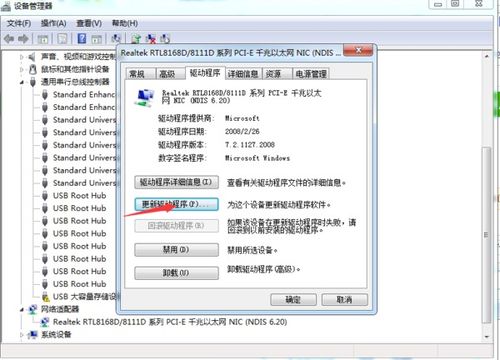 轻松学会!电脑安装Win10系统无线网卡驱动教程资讯攻略11-25
轻松学会!电脑安装Win10系统无线网卡驱动教程资讯攻略11-25 -
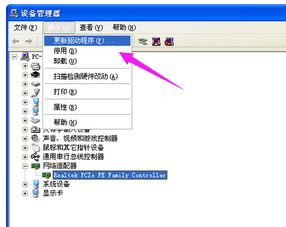 如何在电脑上安装无线网卡驱动程序?资讯攻略11-28
如何在电脑上安装无线网卡驱动程序?资讯攻略11-28 -
 家用无线摄像头如何连接到WiFi?资讯攻略11-21
家用无线摄像头如何连接到WiFi?资讯攻略11-21